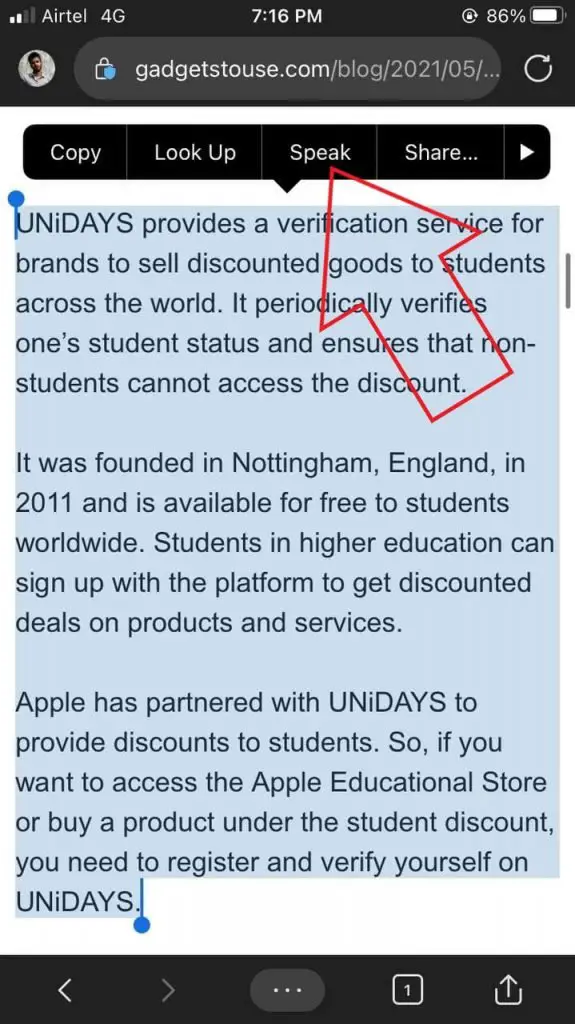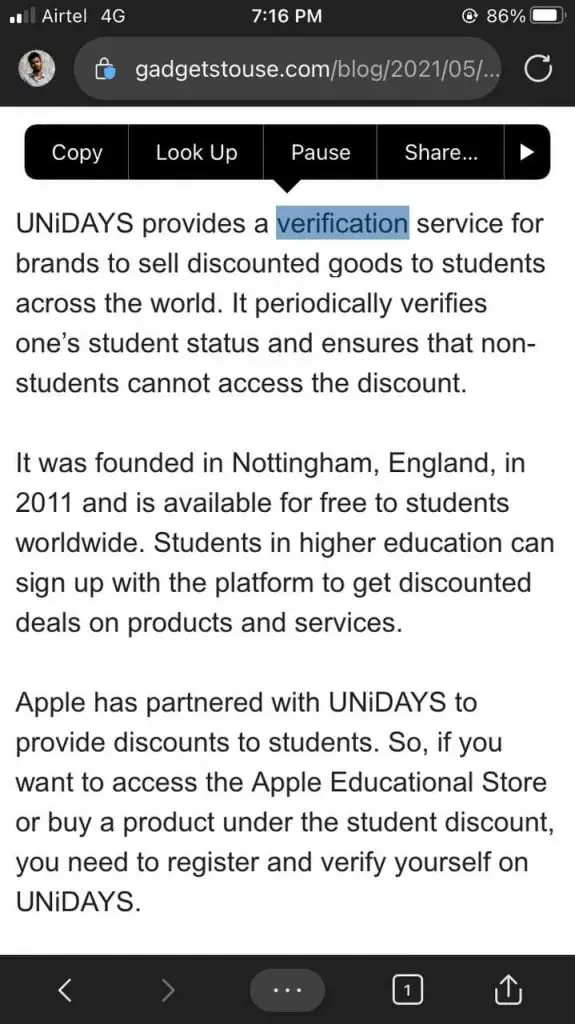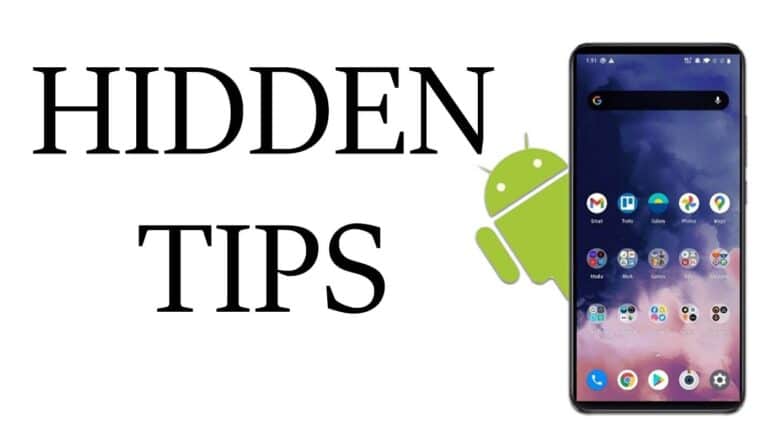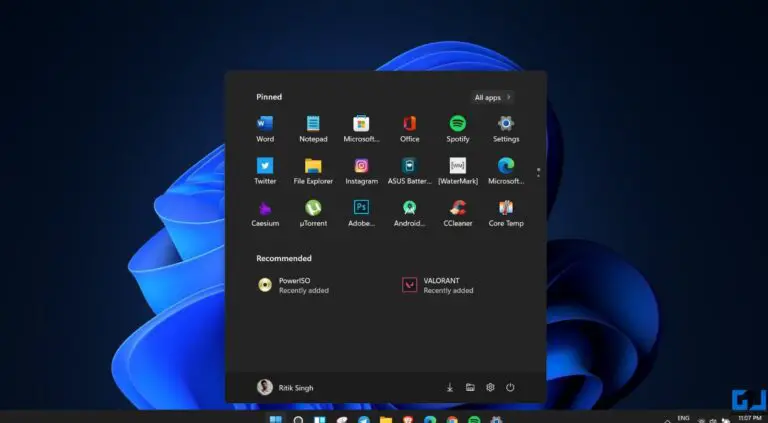Telaffuz seçimini kullanarak iPhone'unuzun herhangi bir metni yüksek sesle okumasını sağlama
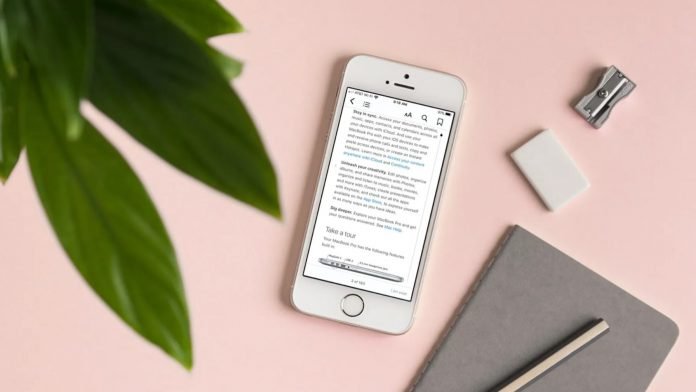
iPhone'unuzun makalelerin, mesajların, e-postaların veya sosyal medya gönderilerinin metnini yüksek sesle okumasını ister misiniz? IPhone'lar ve iPad'ler, vurgulanan metinleri dikte edebilecekleri, Seçimi Seslendir adlı kullanışlı bir özelliğe sahiptir. Yani bir makaleyi, e-postayı veya mesajı okumak yerine dinlemek istiyorsanız, herhangi bir iOS cihazında kolayca yapabilirsiniz. Bu makale, Seçimi Seslendir'i kullanarak iPhone'unuzu nasıl yüksek sesle okutabileceğinizi veya herhangi bir metni nasıl seslendirebileceğinizi ayrıntılı olarak anlatacaktır.
İlgili | [Çalışıyor] iPhone'unuzun Jailbreak olmadan Android gibi görünmesini sağlayın
Seçili Konuşmayı kullanarak iPhone'un ekrandaki metni yüksek sesle okumasını sağlayın
iPhone ses seçimi özelliği, iPhone'unuzun ekrandaki metni yüksek sesle konuşmasını ve okumasını sağlar. Bu nedenle, gözlerinizi yormak istemiyorsanız veya çoklu görev yapmak istiyorsanız, işi sizin yerinize iOS cihazınızın yapması için Konuşma Seçimi'ni kullanmak daha iyi bir seçenek olacaktır.
iPhone'da ses seçimini etkinleştirin
- Ouvert Parametreler iPhone veya iPad'inizde.
- Aşağı kaydırın ve tıklayın ulaşabilme.
- aşağıda Vizyon, hafifçe vurun sözlü içerik.
- Şimdi geçişi etkinleştirin Seçimi belirtin.
- Ek olarak, İçeriği Vurgula üzerine dokunun ve iPhone'unuzun konuştuğu metni vurgulamasını istiyorsanız açın.
Ayrıca yorum yazma, sesler, konuşma sıklığı ve telaffuzlar gibi diğer ayarları da değiştirebilirsiniz.
Ekrandaki metni okumak için Seçimi Seslendir seçeneğini kullanın
- Tarayıcı, mesajlar, e-posta, WhatsApp, Notlar veya her neyse, metni seçebileceğiniz herhangi bir uygulamayı açın.
- Seçmek için kelimeye uzun basın (veya basılı tutun). Ardından, istediğiniz cümleyi veya paragrafı seçmek için uçları sürükleyin.
- Şimdi tıklayın konuşma seçim aracındaki seçenek.
iPhone'unuz şimdi seçilen metni okumaya başlayacaktır. Konuşmayı durdurmak için istediğiniz zaman Duraklat düğmesine basabilirsiniz.
Seçimi söyle veya ekrandan konuş
Ayarlarda Ekranda konuş seçeneğini görmüş olabilirsiniz. Seçimi Söyle'ye çok benzer, ancak biraz farklı çalışır. Seçilen veya vurgulanan metni yüksek sesle okumak yerine, ekranınızdaki tüm içeriği okur.
içinde etkinleştirebilirsin Ayarlar> Erişilebilirlik> Sözlü içerik> Telaffuz ekranı. Ekranda Konuş seçeneğini açmak için iki parmağınızı kullanın ve iPhone ekranının üstünden yukarı kaydırın.
iPhone'unuz ekranda içerik oynatırken ayarlamalar yapmak için kullanabileceğiniz Ekranı Seslendir komutları görünecektir. iPhone'unuzun sizin için makaleleri, belgeleri ve e-kitapları okuması yararlı olabilir.
Vous pouvez aussi Siri'den ekranı sizin için okumasını isteyin. Tek yapmanız gereken “Hey Siri, ekranda konuş” gibi bir şey söylemek.
paket
Her şey, Seçimi Seslendir'i kullanarak iPhone'unuzu ekrandaki metni nasıl seslendirebileceğinizle ilgiliydi. Ek olarak, iOS'ta benzer bir erişilebilirlik özelliği olan Speak Screen özelliğinden de bahsetmiştik. İkisini de deneyin ve aşağıdaki yorumlardaki deneyiminizi bana bildirin.